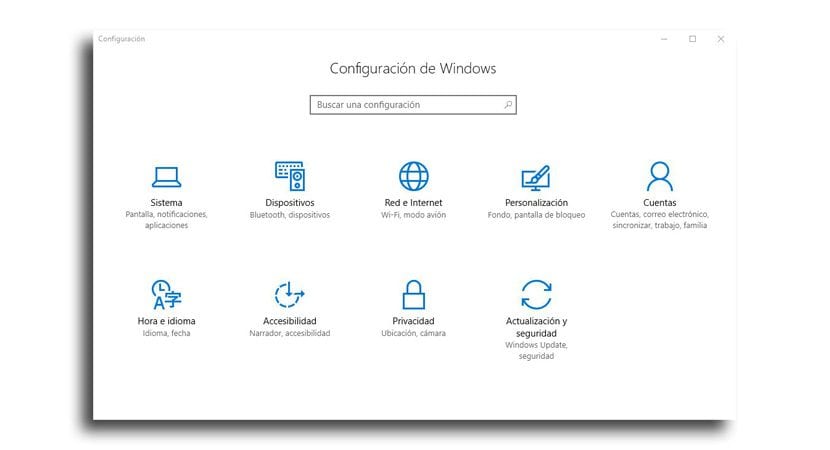
Afhankelijk van het gebruik dat we van onze apparatuur maken, is het waarschijnlijk dat we in veel gevallen gedwongen zullen worden om toegang te krijgen tot de configuratie van onze apparatuur om een of andere aanpassing uit te voeren. Als we gebruikers zijn van sneltoetsen, dankzij de toetsencombinatie Windows + i, we hebben snel toegang tot het configuratiemenu.
Als sneltoetsen echter niet ons ding zijn, is dit waarschijnlijk geen optie, omdat we het nooit zullen onthouden. Gelukkig kunnen we het snel openen vanuit het startmenu door op het tandwiel aan de linkerkant van dat menu te klikken. Maar er is een snellere manier.
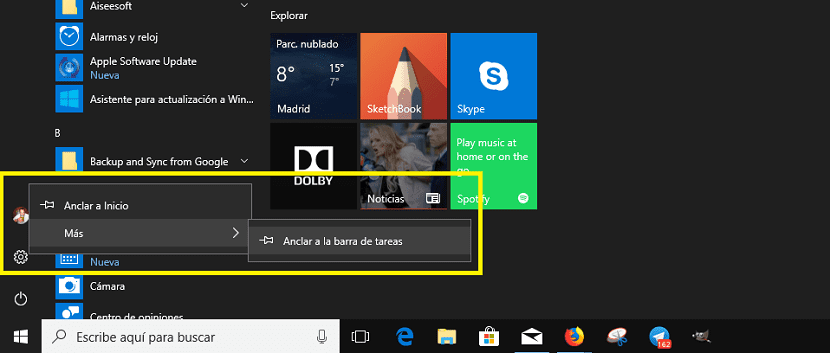
Zoals ik al vaak heb opgemerkt, biedt Windows 10 ons een groot aantal opties als het gaat om het aanpassen en configureren van onze apparatuur. Een van de opties die voor ons het nuttigst kan zijn, als we regelmatig de configuratie van onze apparatuur gebruiken, is de optie waarmee we een directe toegang vanaf de taakbalk van onze apparatuur aan de configuratie van Windows 10 kunnen toevoegen. een snelkoppeling naar de taakbalk met instellingen van Windows 10 we moeten als volgt te werk gaan.
- Allereerst moeten we op de startknop.
- Vervolgens gaan we naar de tandrad bevindt zich aan de linkerkant van het menu, net onder de afbeelding van ons gebruikersaccount.
- Vervolgens klikken we met de rechtermuisknop en selecteren Meer dan vastzetten op taakbalk.
Nadat we dit proces hebben uitgevoerd, wordt op de taakbalk het tandwiel weergegeven op de taakbalk waarmee we toegang hebben tot alle configuratie-opties die Windows 10 ons biedt.Om dit te elimineren, hoeven we ons alleen maar te lokaliseren op het pictogram op de taakbalk, klik op de rechterknop en selecteer Maak los van de taakbalk.